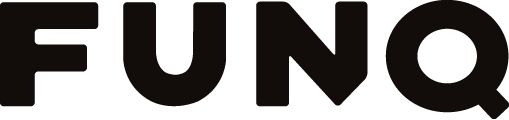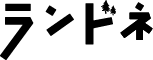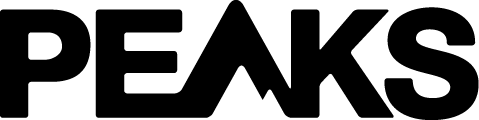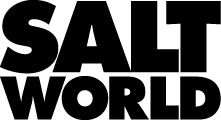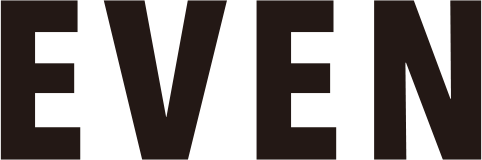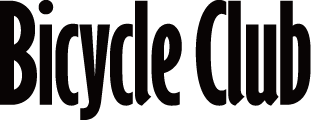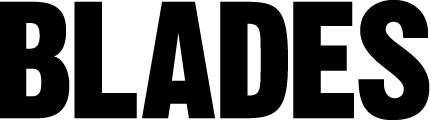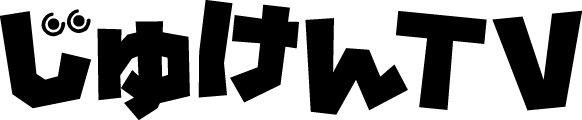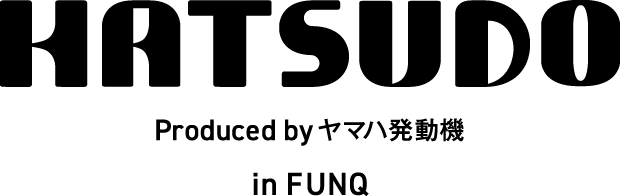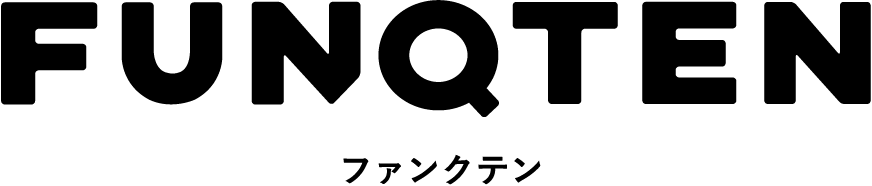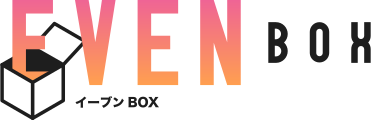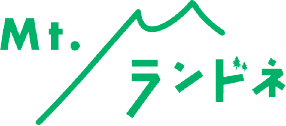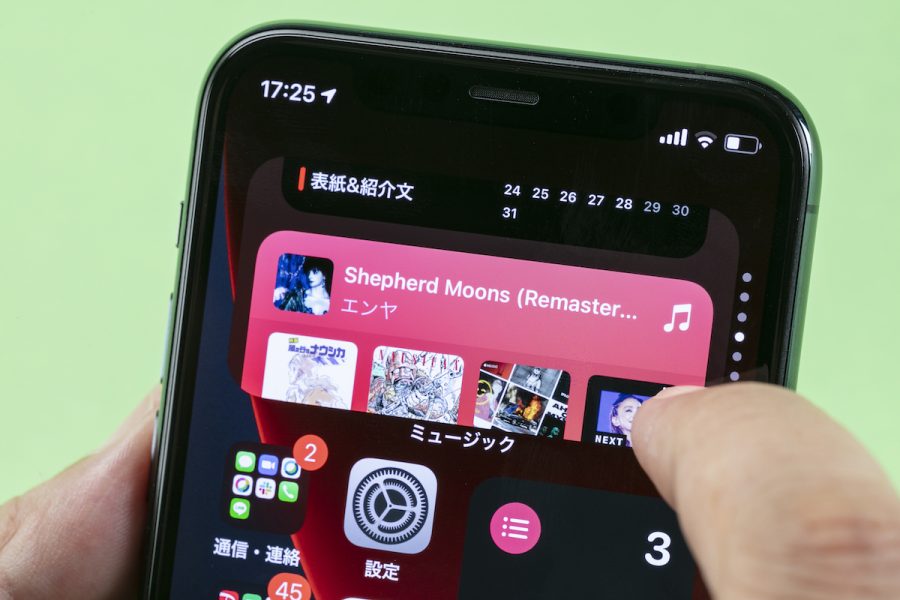
知ってる人は使ってる! 厳選iPhone便利テク
flick! 編集部
- 2022年03月03日
INDEX
(この記事は『flick! 2021年3月号』に掲載された記事を再編集したものです)
とっても使い勝手がいいのに、多くの人に知られているわけではないiPhoneの便利テクを、厳選してご紹介。「なぜ使ってなかったんだ!」と後悔すること必至の、便利なテクニックだ。
ホーム画面にお気に入りの写真を飾る

iPhoneのウィジェットはとても便利なのだが、自分で設定しないと出てこないので、多くの人が使っていないのではないだろうか?
写真ウィジェットでは毎日懐かしい写真を掘り起こして表示してくれるし、メモや、天気、ミュージック、なども便利。ウィジェットを使うと大きな場所を占拠されてしまうように思うかもしれないが、ウィジェットは『スタック』という機能で10枚まで重ねられる。ウィジェットはアイコン4個分から、8個、16個分。その分のアイコンをホーム画面から外せば、むしろスペースの節約になるほど。
写真はランダムというより何らかの傾向を持って選ばれるようで、懐かしくて思わず見入ってしまう写真が多い。ぜひお試しを。

アイコン長押し→ホーム画面の編集→右へフリックでウィジェット画面、左上の『+』をタップで新規ウィジェットを選ぶ。

ウィジェットはスタックできるので、アイコンの場所の節約になる。スマートウィジェットは自動で今必要なものが表示される。
スクリーンショットを撮って書き込みを入れる
スクリーンショットを撮ったら、そこに書き込みを入れられるのをご存知だろうか? 今のiPhoneはサイドボタンと、音量+で画面キャプチャが撮れる。そして、その直後に書き込み可能な編集画面が出てくる。
ここで、指で書き込みを入れるのがけっこう便利なので、利用を勧めたい。何かメッセージを書くもよし、地図に待ち合わせ場所を入れるもよし。周囲のラインを引っ張るとトリミングもできる。不要な部分を切り取った方がメッセージは伝わりやすいから、ぜひギリギリまでトリミングを。
記入が終わったら、右上の共有ボタンで、メールしたり、メッセしたり、AirDropしたり。iPadとApplePencilがあれば、地図などにルートを書き込んだりもできる。
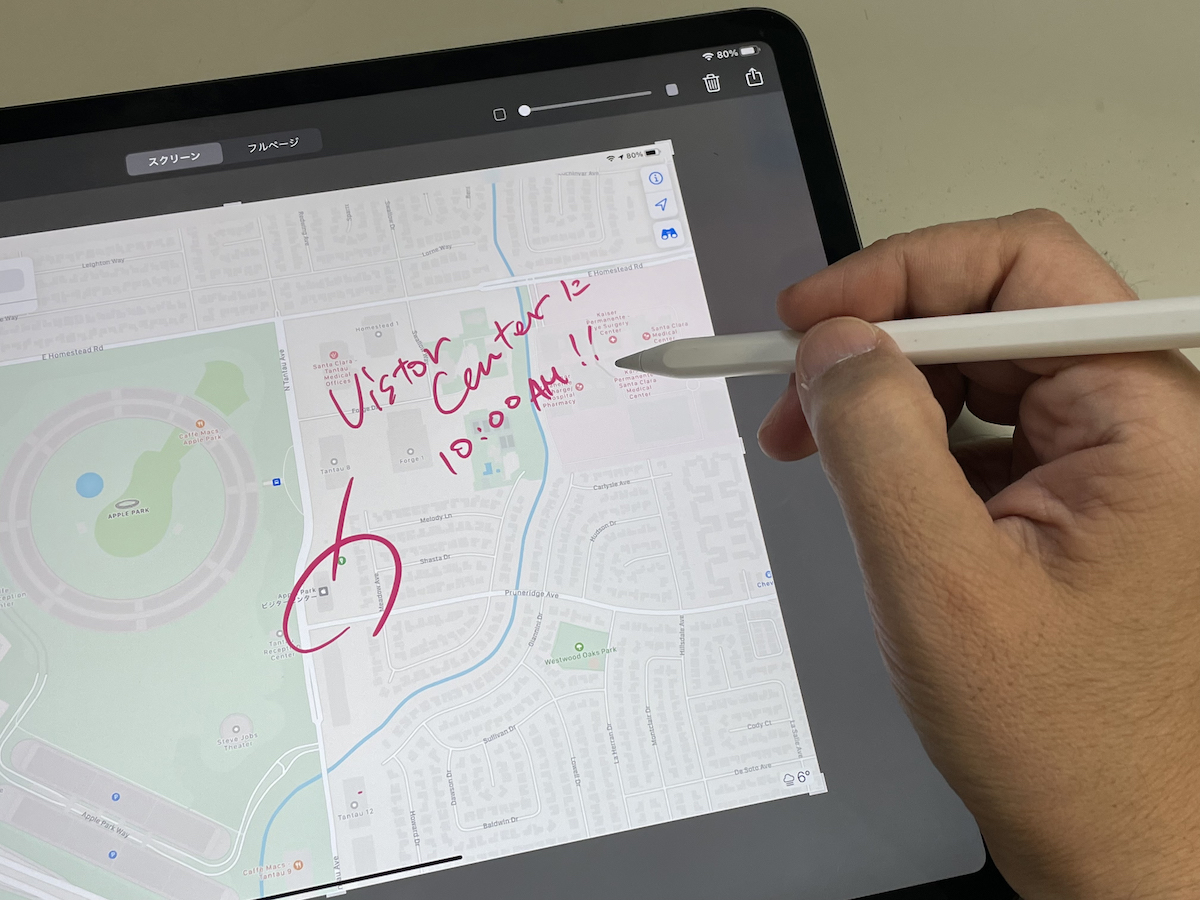
iPadならかなり細かい絵柄や文章を書き込めるから、詳細なルート案内とか、メッセージの追記などに便利。キャプチャはタブで『フルページ』を選ぶと余計なものが入らない。また、Safariなどブラウザの場合は『フルページ』を選ぶと画面に表示されている部分だけでなく、ページ全体のキャプチャを撮ることができる。
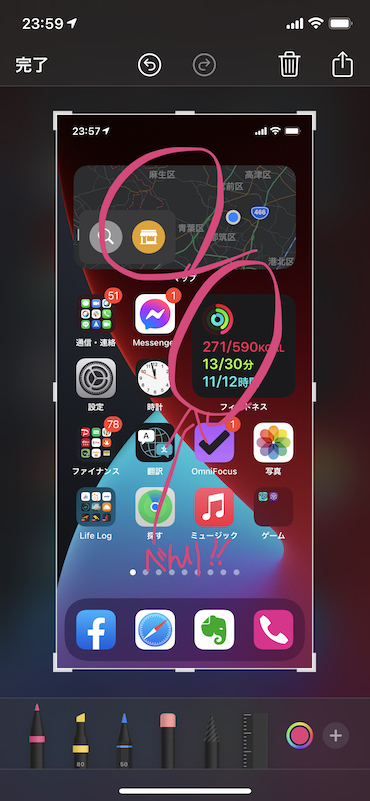
ペンは長押しすると透明度や太さが変えられる。アンドゥもできるし、直線も引ける。描いた絵や文字を選択して移動させることも可能。右の+でさらにオプションが現れる。
おやすみモードと睡眠スケジュールを使い分ける
ちょっとややこしいのだが、『おやすみモード』は通知を切る機能で、『睡眠スケジュール』はヘルスケアの機能だ。なぜ、こんなにややこしくなったというと英語版の『Do not disturb(邪魔しないで)』を『おやすみモード』と訳してしまったからだ。
だから『おやすみモード』の詳細は設定画面にあるが、基本的に通知を切る機能しかない。対して睡眠スケジュールはヘルスケアアプリで設定できて、起床のアラームなどを設定できる。平日のみにもできるし、明日は起こさないで……とかも設定できる。
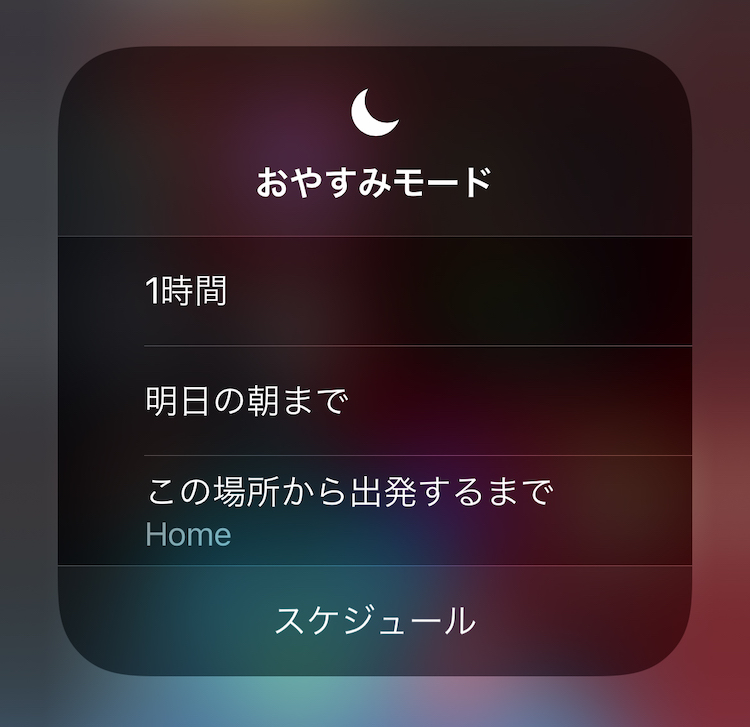
『おやすみモード』は通知コントロールだから、集中したい時にはいつでも使うべき。だからコントロールセンターから『この場所から出るまで』とか設定できる。
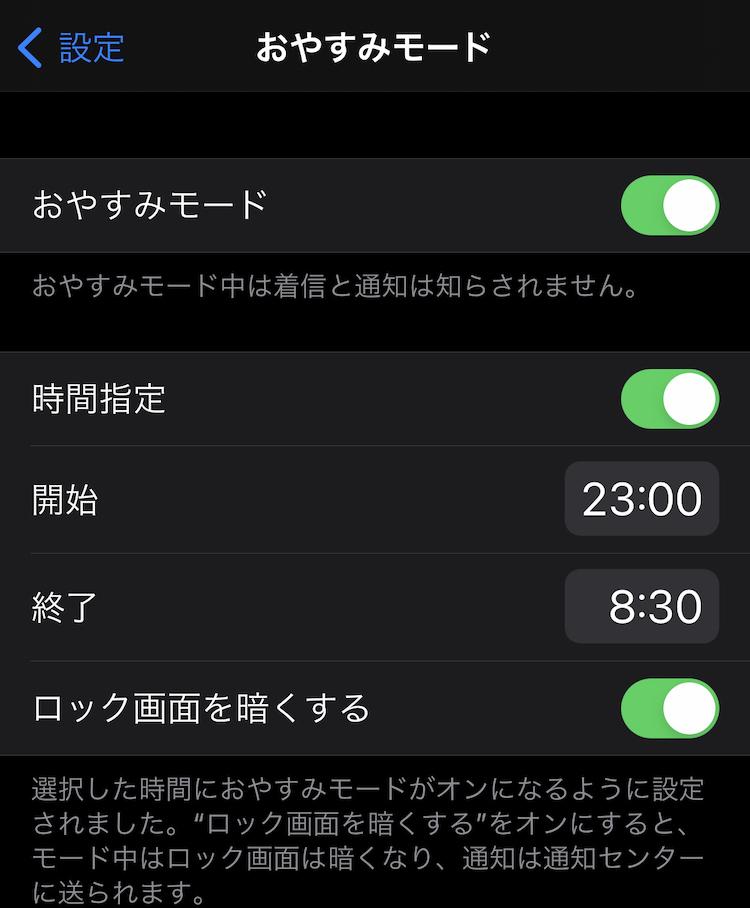
夜のリラックスタイムに入ったら『おやすみモード』をオンにして通知を遮断してしまうべきだろう。身内の着信は許可などの設定もできる。
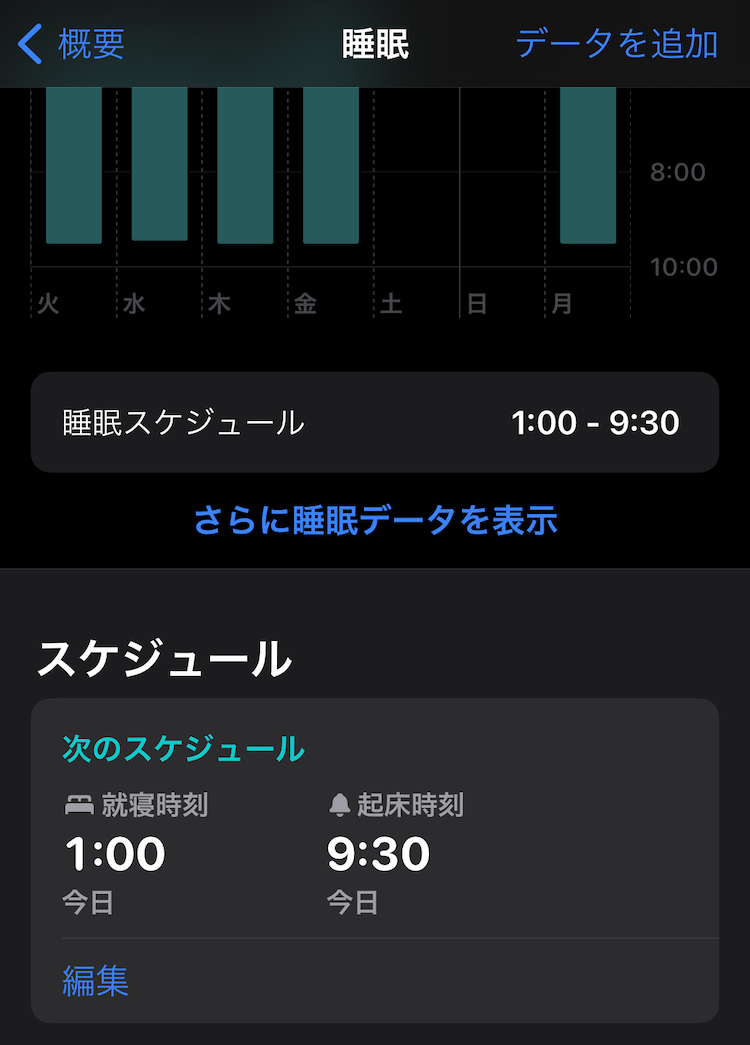
『睡眠スケジュール』はむしろ眠りのコントロール。この時間に寝ようという設定。アップルウォッチを装着していれば、振動を使って優しく起こしてくれる。
翻訳アプリで14カ国語の音声通訳を実現
これまでは「これを外国で使うの無理だろう」と思うデバイスやアプリが多かったが、これなら使える……かもしれない。海外へ行く機会があったら試してみたい。
音声認識はSiriだから、Siriと同じレベルで日本語も英語も認識してくれる。さらに、そのまま音声で発話してくれるし、大きく画面にも表示してくれる。
著者は英語が苦手だから、英語だけでも助かるが、スペイン、ロシア、中国語あたりは多くの人に便利かも。オフラインでも使えるというから、空港など実際に困る場面で役に立ちそうだ。

マイクボタンを押して話すと、自分の言語と、相手の言語に翻訳したものが出てくる。再生ボタンを押すと、翻訳したい言語で発話する。
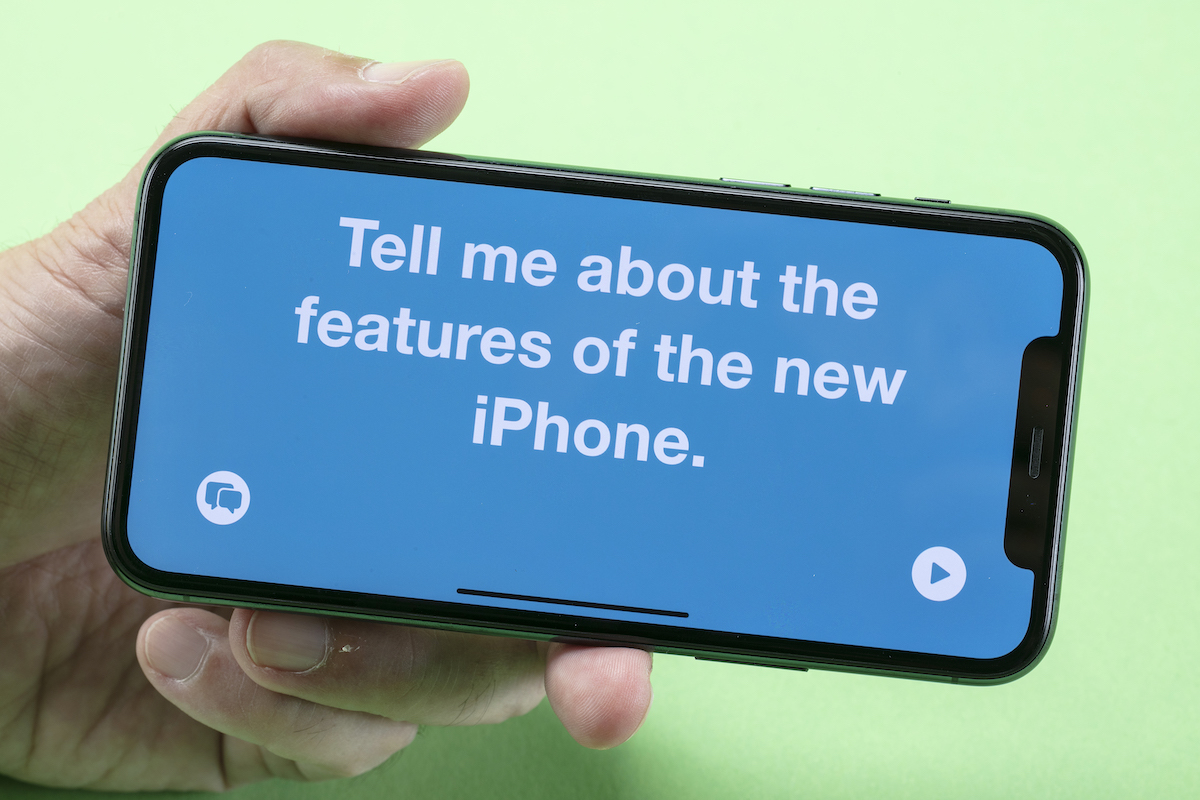
相手の言語だけを大きく表示することもできる。この徹底してシンプルだけど、本質を突いた使い勝手がさすがアップルだ。
(フリック! 編集部)
SHARE
PROFILE

flick! 編集部
各電子雑誌配信ストアから配信される電子専用マガジン。デジタルは好きだけど使いこなせてない、これから活用したい人たちへ、最新ガジェットやウェブサービス、アプリ情報を配信。
各電子雑誌配信ストアから配信される電子専用マガジン。デジタルは好きだけど使いこなせてない、これから活用したい人たちへ、最新ガジェットやウェブサービス、アプリ情報を配信。